Microsoft đang triển khai một công cụ trích xuất văn bản mạnh mẽ vào Snipping Tool trong Windows 11, mang đến cho người dùng thêm một phương thức hiệu quả để sao chép văn bản và dữ liệu từ bất cứ đâu trên màn hình bằng công nghệ Nhận dạng Ký tự Quang học (OCR). Tính năng này hứa hẹn sẽ đơn giản hóa đáng kể các tác vụ hàng ngày, tương tự như chức năng đã có sẵn trên hầu hết các thiết bị Android, iPhone, iPad và Mac.
Snipping Tool Với Tính Năng Trích Xuất Văn Bản Mới: Bước Tiến Vượt Bậc
Trong một bài đăng trên blog, Microsoft đã công bố rằng Snipping Tool phiên bản 11.2503.27.0 hiện đang được triển khai cho những người dùng Windows Insiders trong các kênh Canary và Dev. Bản cập nhật mới này tích hợp một nút “trích xuất văn bản” trực tiếp vào thanh công cụ chụp ảnh của Snipping Tool. Nút này sẽ xuất hiện khi bạn sử dụng phím tắt Win+Shift+S hoặc mở Snipping Tool từ menu Start. Đây là một cải tiến đáng giá, giúp người dùng tiết kiệm thời gian và công sức khi cần thao tác với văn bản hiển thị trên màn hình.
Cách Thức Hoạt Động Của Trình Trích Xuất Văn Bản
Khi bạn nhấp vào nút “trích xuất văn bản” mới, bạn có thể chọn một vùng màn hình để quét văn bản, tương tự như cách bạn chụp một ảnh chụp màn hình thông thường. Sau khi quá trình quét hoàn tất, bạn có thể chọn từng phần văn bản đã nhận dạng như thể đó là một tài liệu thông thường, hoặc nhấp vào nút “Sao chép tất cả văn bản” để chuyển toàn bộ nội dung đã trích xuất vào bộ nhớ đệm của hệ thống. Snipping Tool còn cung cấp một tùy chọn hữu ích để “Xóa dấu ngắt dòng” khỏi văn bản đã sao chép, giúp bạn dễ dàng sử dụng lại nội dung trong các tài liệu hoặc ứng dụng khác mà không cần chỉnh sửa thủ công.
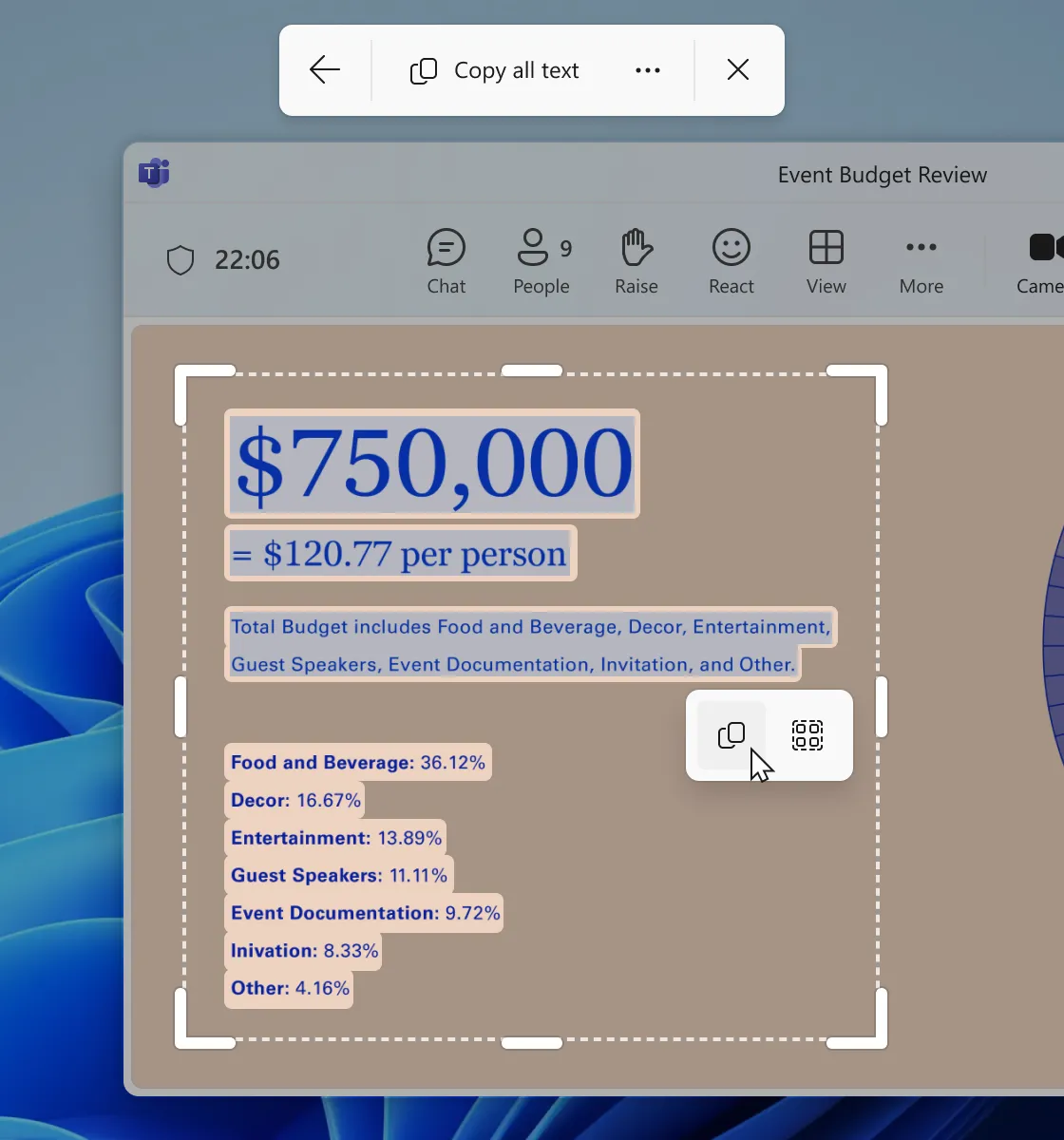 Giao diện Snipping Tool với tính năng trích xuất văn bản từ một slide thuyết trình PowerPoint, minh họa cách chọn và sao chép văn bản bằng OCR trên Windows 11
Giao diện Snipping Tool với tính năng trích xuất văn bản từ một slide thuyết trình PowerPoint, minh họa cách chọn và sao chép văn bản bằng OCR trên Windows 11
Bạn có thể sử dụng tính năng này để trích xuất văn bản từ mọi nguồn hiển thị trên màn hình như các ứng dụng, trò chơi, hình ảnh hoặc bất kỳ đối tượng nào khác mà thông thường không hỗ trợ chọn văn bản trực tiếp.
Không Cần Copilot+ PC: Tính Năng Dành Cho Mọi Người Dùng
Một điểm cộng lớn là tính năng này không yêu cầu bạn phải sở hữu một chiếc Copilot+ PC mới nhất hoặc phần cứng đặc biệt nào, giúp nó dễ dàng tiếp cận với đông đảo người dùng Windows 11.
So Sánh Với Các Nền Tảng Và Ứng Dụng Khác
Tính năng trích xuất văn bản trong Snipping Tool có nhiều điểm tương đồng với công nghệ OCR vừa được thêm vào ứng dụng Ảnh (Photos app) trên Windows 11. Tuy nhiên, sự tích hợp trực tiếp vào Snipping Tool mang lại lợi thế vượt trội về sự tiện lợi và tốc độ.
Tiện Lợi Hơn So Với Ứng Dụng Ảnh (Photos App) Của Windows 11
Với ứng dụng Ảnh, bạn cần phải chụp và lưu ảnh chụp màn hình trước khi có thể chọn văn bản. Ngược lại, việc triển khai trong Snipping Tool yêu cầu ít thao tác hơn, cho phép bạn trích xuất văn bản ngay lập tức mà không cần lưu ảnh. Thậm chí còn có tùy chọn tự động sao chép tất cả văn bản ngay sau khi sử dụng nút trích xuất, tối ưu hóa quy trình làm việc.
Khả Năng Cạnh Tranh Với iOS, Android Và macOS
Tính năng này cũng rất giống với các tùy chọn chọn văn bản có sẵn trên các hệ điều hành khác, mặc dù việc triển khai của Windows có thể có ít bước nhất. Ứng dụng Ảnh trên iPhone và iPad có thể chọn văn bản từ bất kỳ hình ảnh nào, bao gồm ảnh chụp màn hình. Máy tính Mac cũng có tùy chọn tương tự khi ảnh chụp màn hình được mở trong ứng dụng Xem trước (Preview). Các thiết bị Google Pixel có thể nhấn nút “Chọn” trên màn hình Ứng dụng gần đây để sao chép văn bản từ một ứng dụng mà không cần chụp ảnh màn hình, và một số điện thoại và máy tính bảng Android khác cũng có các tùy chọn tương tự.
Chi Tiết Từ Microsoft Về Tính Năng
Microsoft đã giải thích chi tiết trong bài đăng trên blog của họ: “Bạn có thể chọn vùng bạn muốn quét văn bản (giống như cách bạn chụp một hình chữ nhật tiêu chuẩn), và bạn sẽ có thể tự chọn văn bản để sao chép vào bộ nhớ đệm, hoặc bạn có thể nhấp vào nút ‘Sao chép tất cả văn bản’ trên thanh công cụ để nhanh chóng sao chép tất cả văn bản trong vùng đó. Bạn cũng có thể khám phá menu thả xuống ‘Tùy chọn khác’ để ‘Xóa dấu ngắt dòng’ khỏi văn bản đã sao chép hoặc đơn giản hóa trải nghiệm hoàn toàn với tùy chọn ‘Tự động sao chép văn bản’, điều này sẽ đóng Snipping Tool sớm hơn và tự động sao chép tất cả văn bản trong vùng lựa chọn của bạn trực tiếp vào bộ nhớ đệm.”
Lộ Trình Phát Hành Và Lưu Ý Cho Windows 10
Tính năng này hiện đang được triển khai trong Snipping Tool phiên bản 11.2503.27.0, có sẵn cho Windows Insiders trong các kênh Canary và Dev của Windows 11. Dự kiến, nó sẽ sớm được phát hành rộng rãi cho tất cả các PC chạy Windows 11 sau khi các lỗi được khắc phục.
Lưu ý quan trọng: Tính năng này không được mong đợi sẽ xuất hiện trên Windows 10, hệ điều hành sẽ kết thúc hỗ trợ chính thức vào ngày 14 tháng 10 năm 2025 và sẽ yêu cầu một dịch vụ đăng ký hàng năm để tiếp tục nhận các bản vá bảo mật và sửa lỗi.
Kết luận:
Việc tích hợp khả năng trích xuất văn bản OCR vào Snipping Tool là một bản cập nhật cực kỳ hữu ích, nâng tầm tiện ích của công cụ chụp màn hình quen thuộc này trên Windows 11. Người dùng giờ đây có thể dễ dàng sao chép và sử dụng văn bản từ bất kỳ đâu trên màn hình, tối ưu hóa đáng kể quy trình làm việc. Đây là một minh chứng nữa cho cam kết của Microsoft trong việc cải thiện trải nghiệm người dùng. Hãy chia sẻ trải nghiệm của bạn về tính năng này khi nó đến tay bạn!
Tài liệu tham khảo: